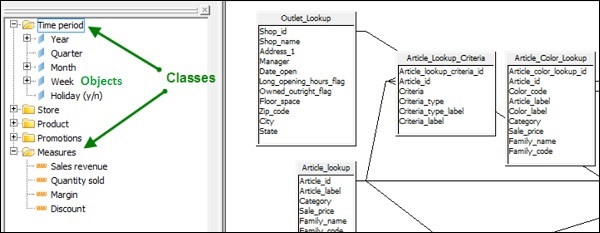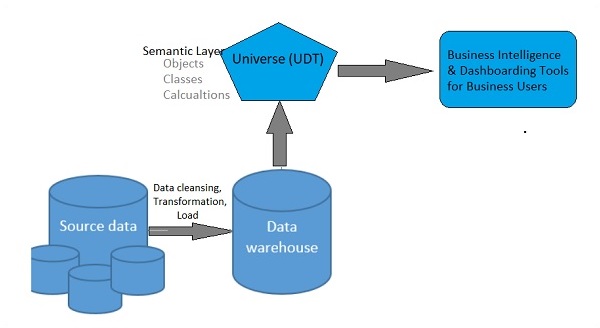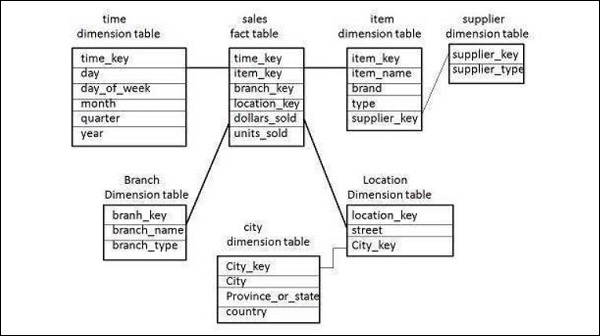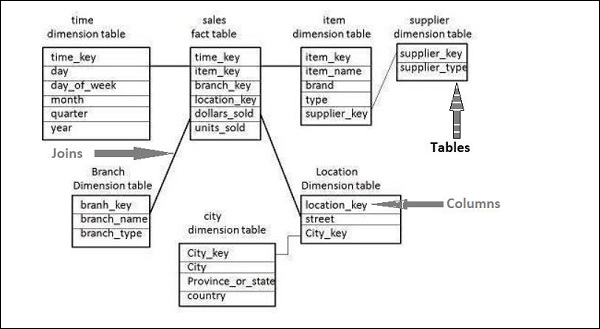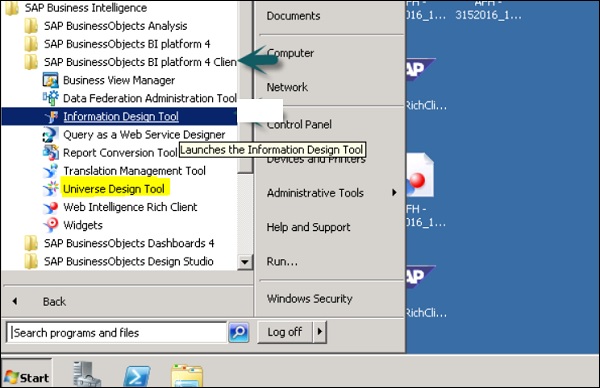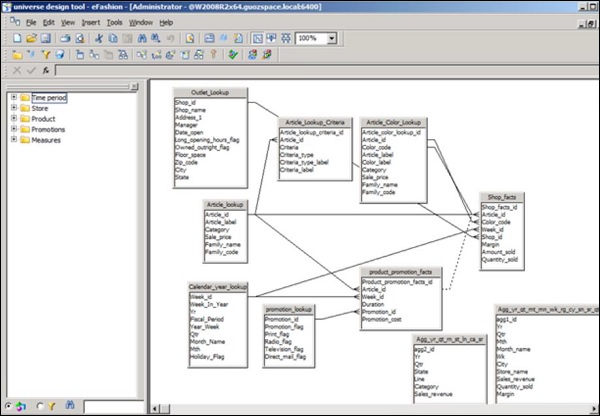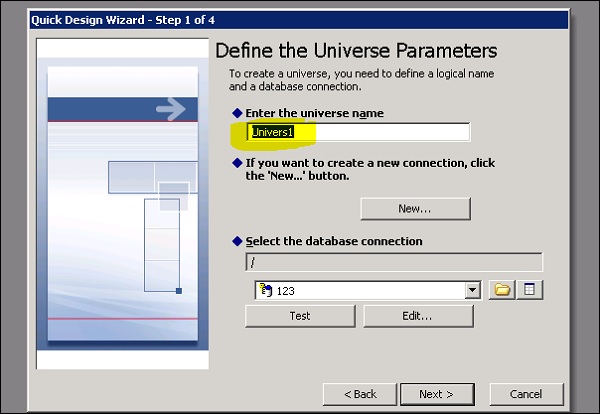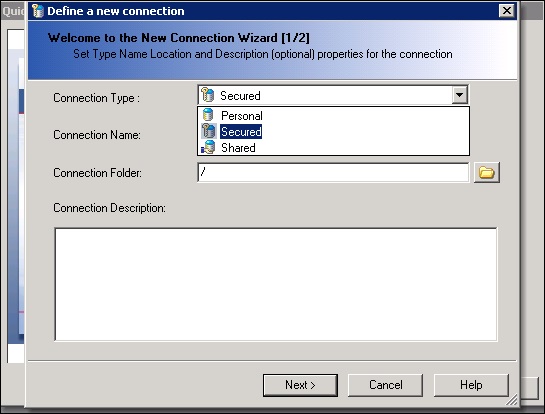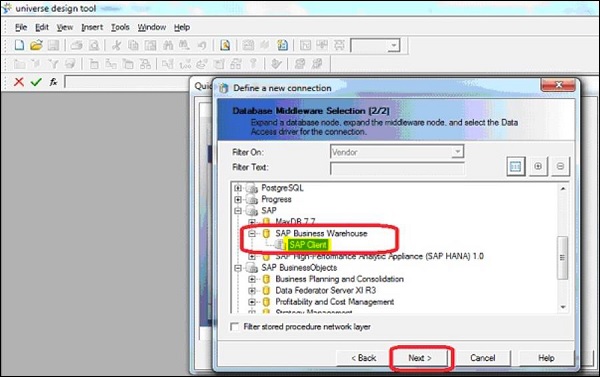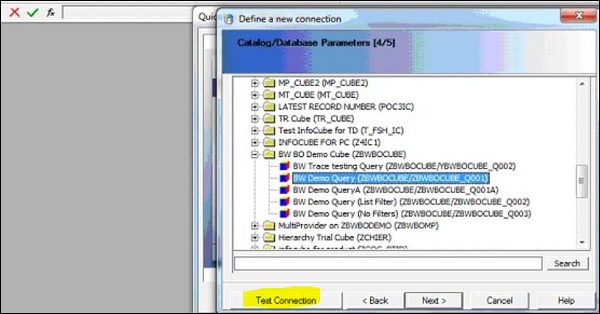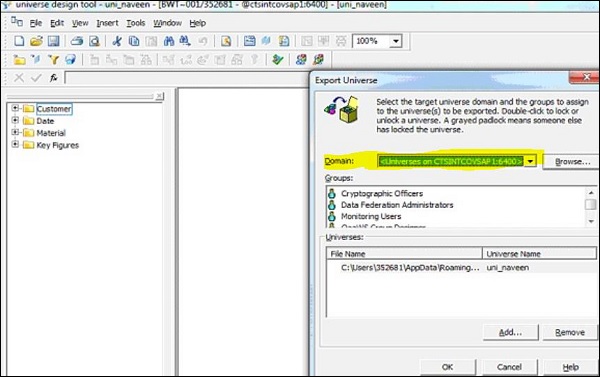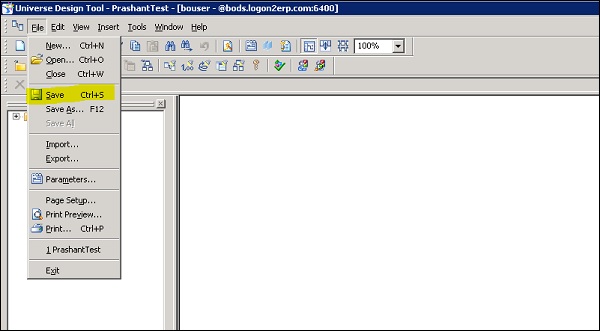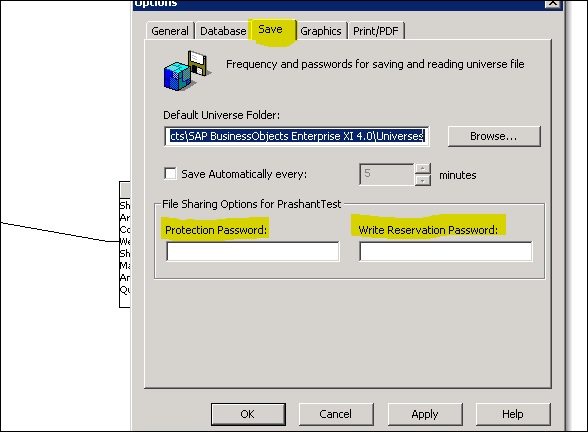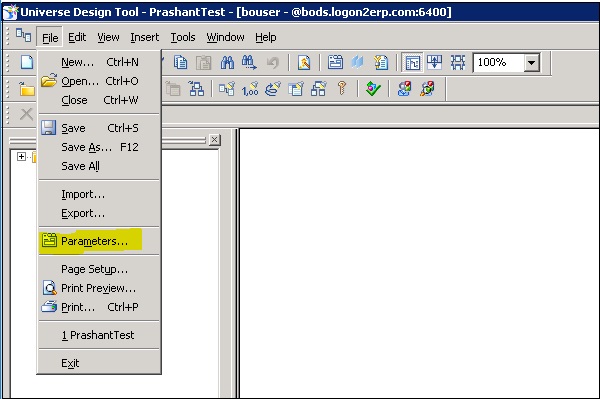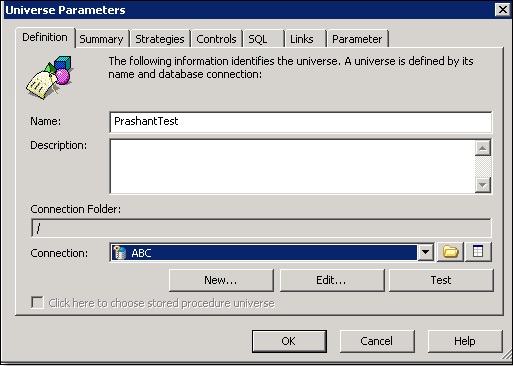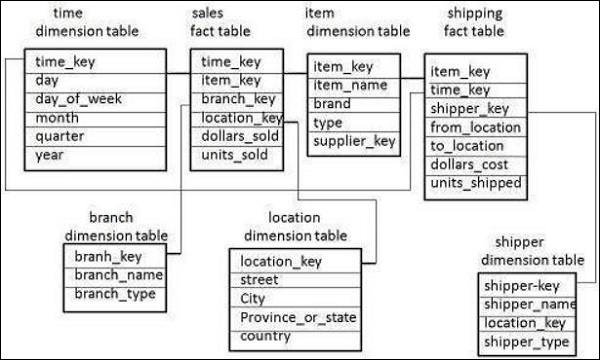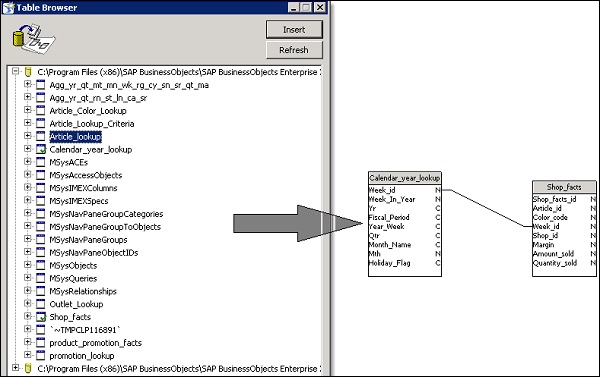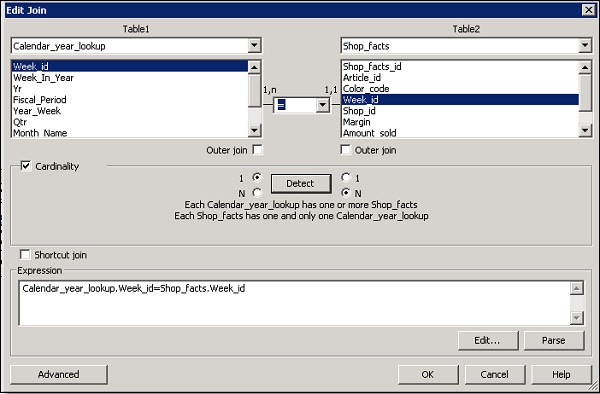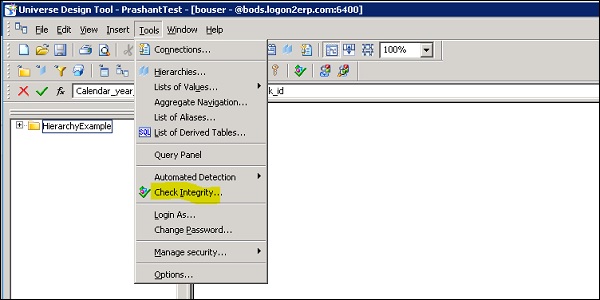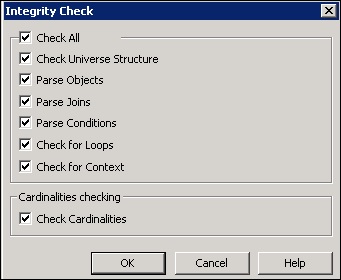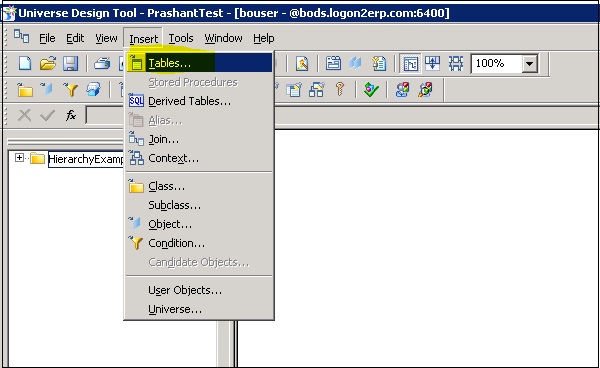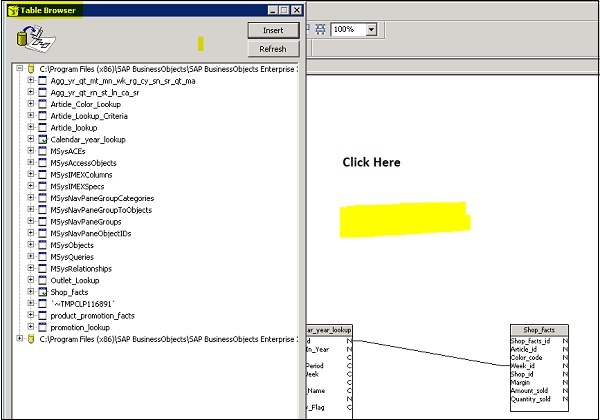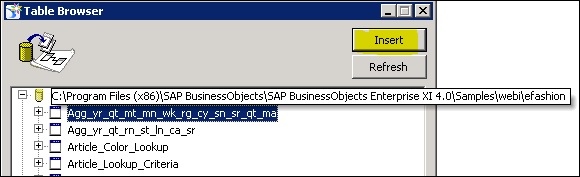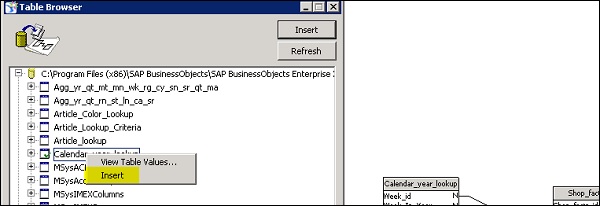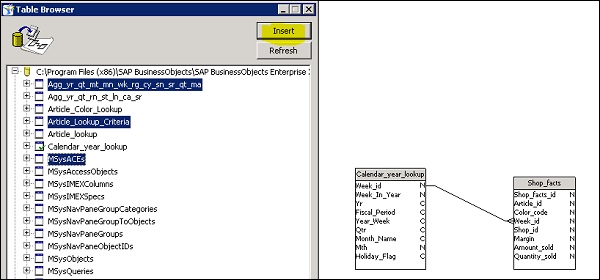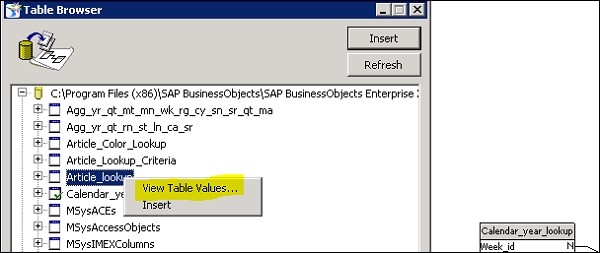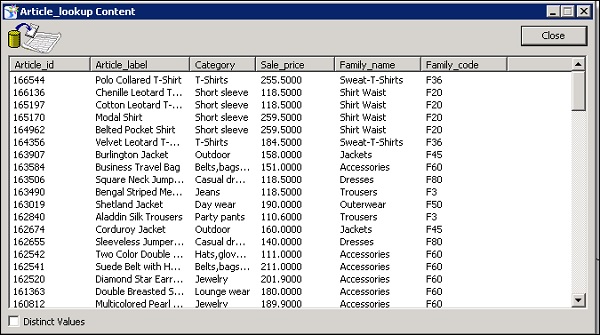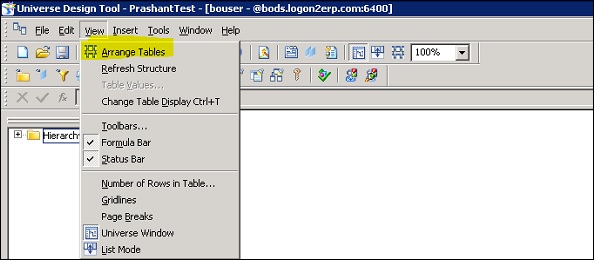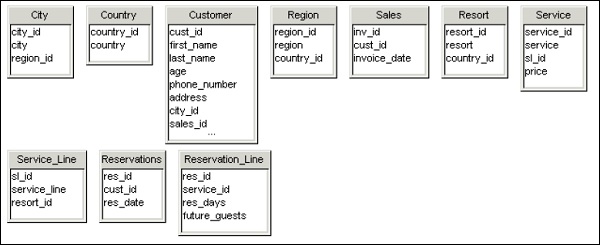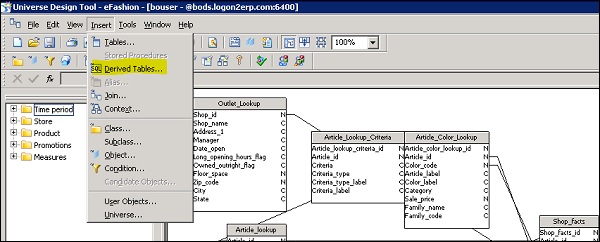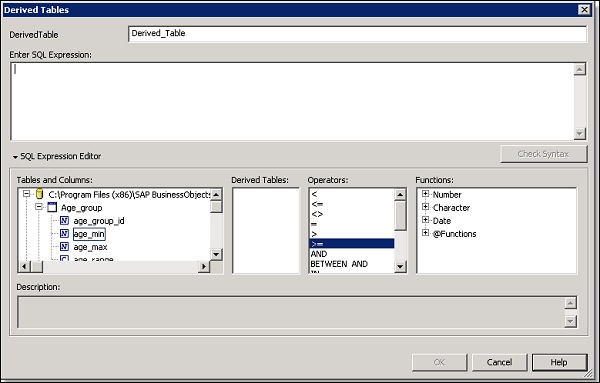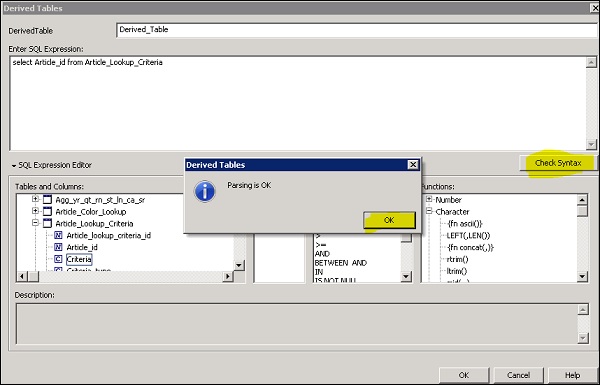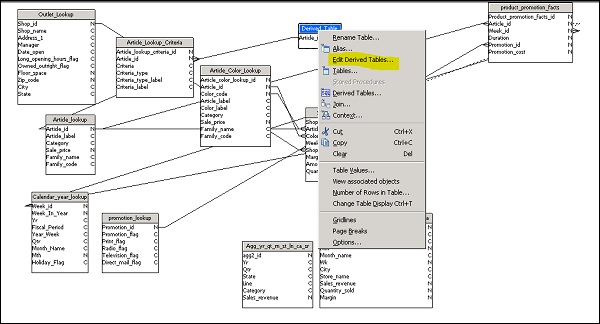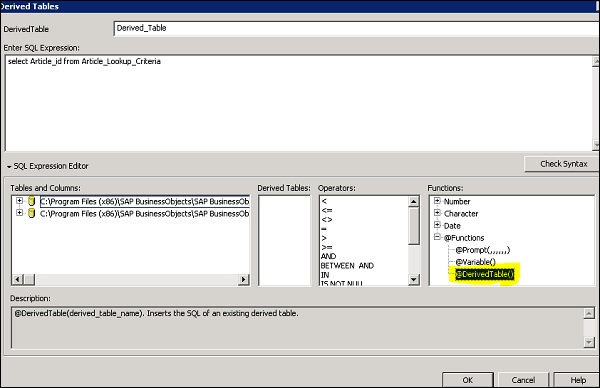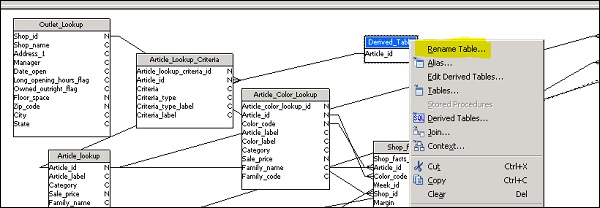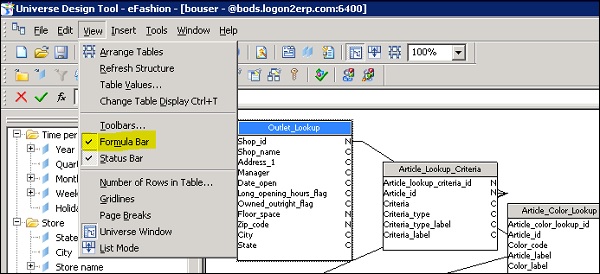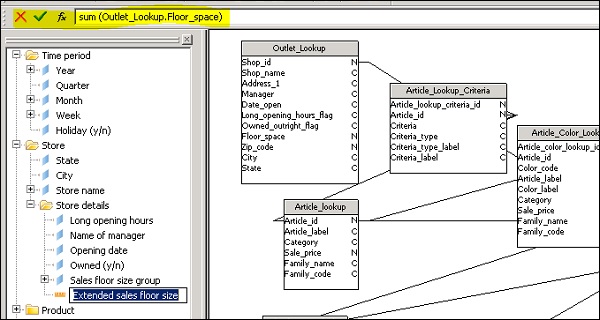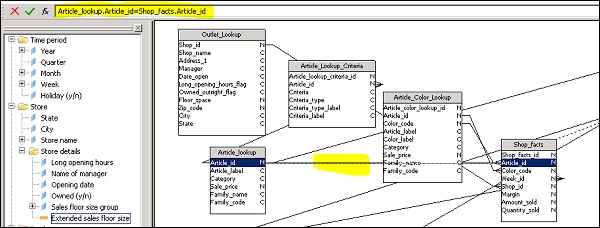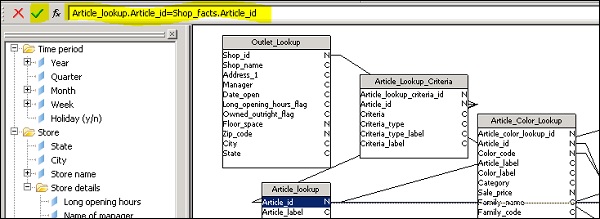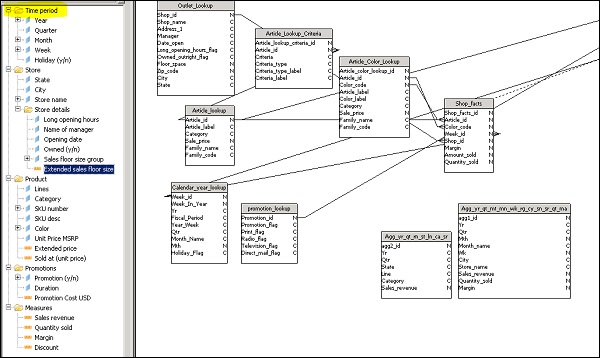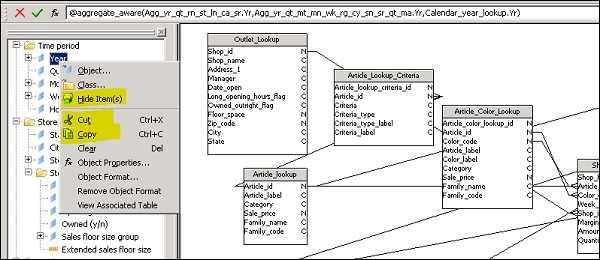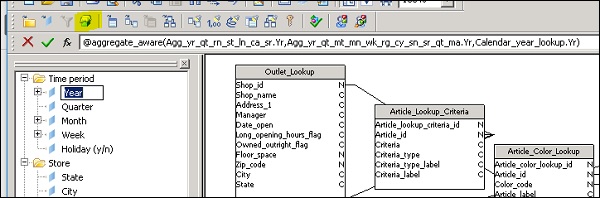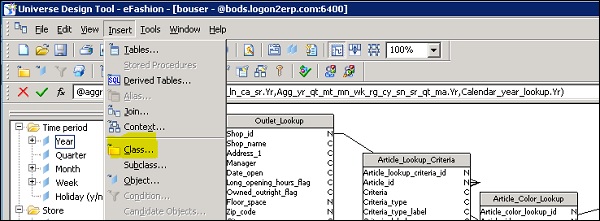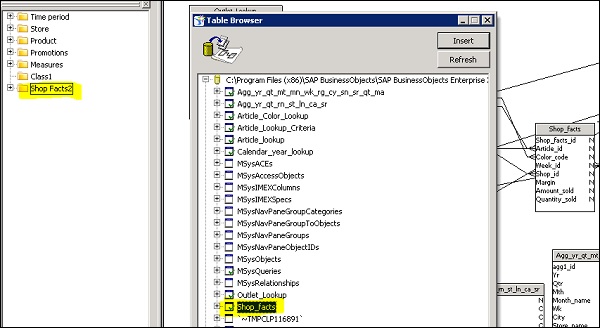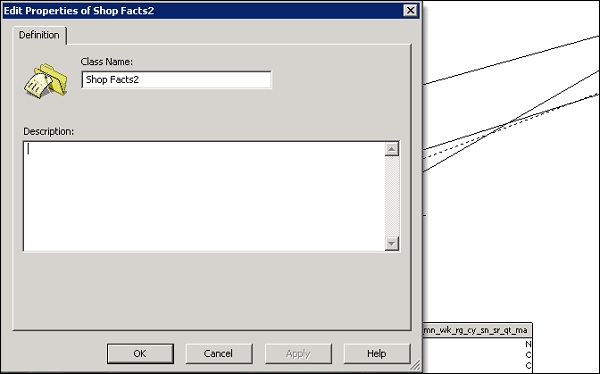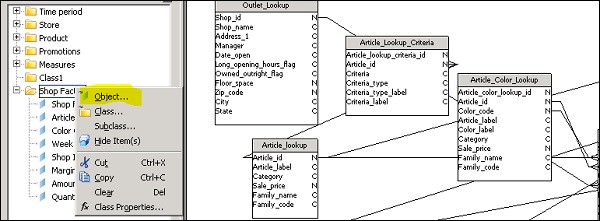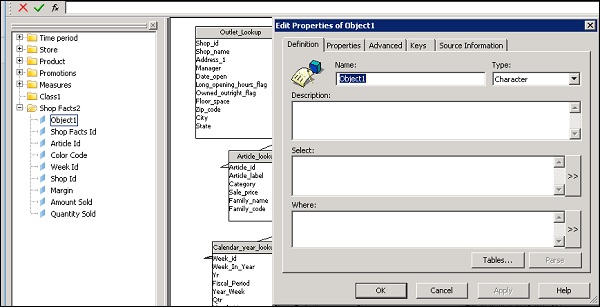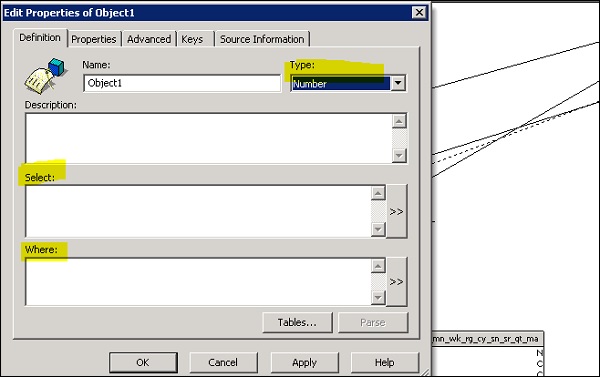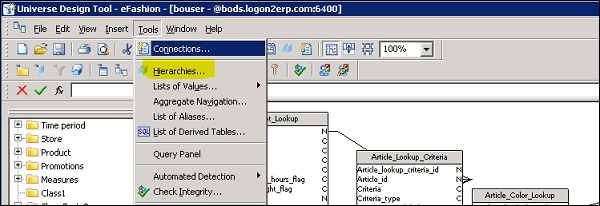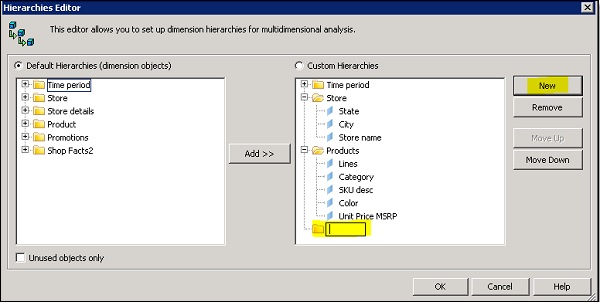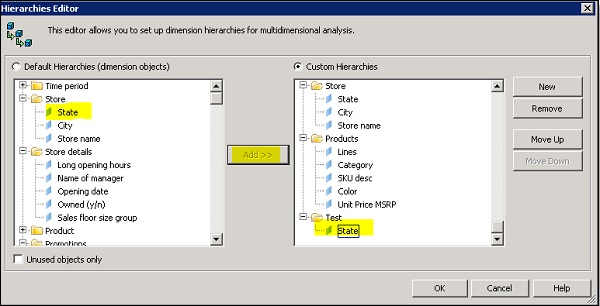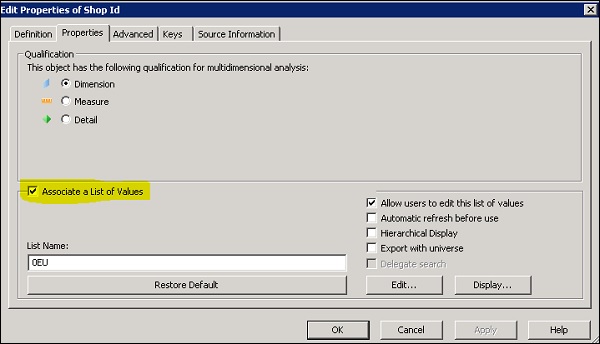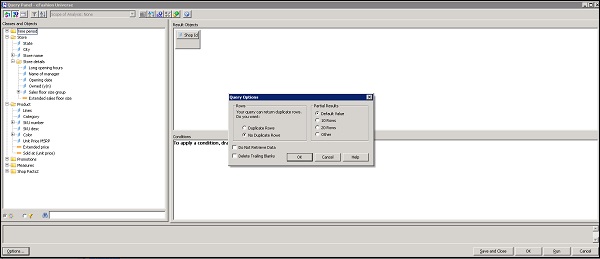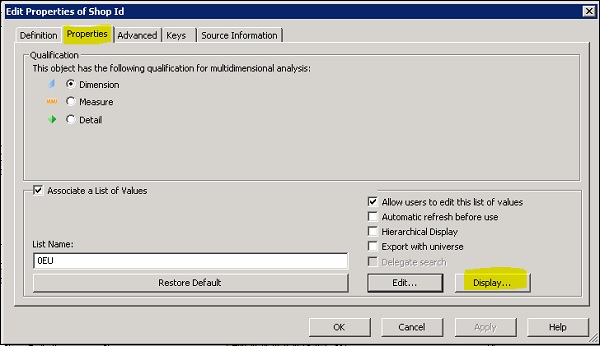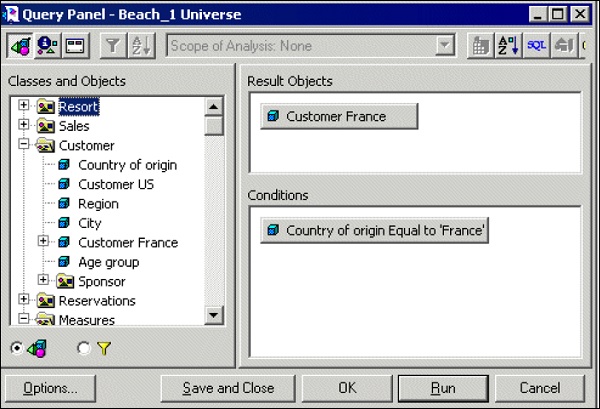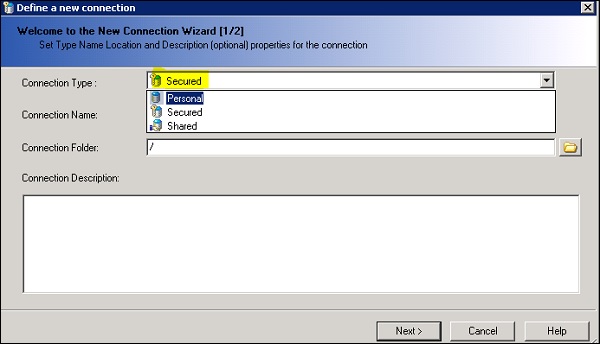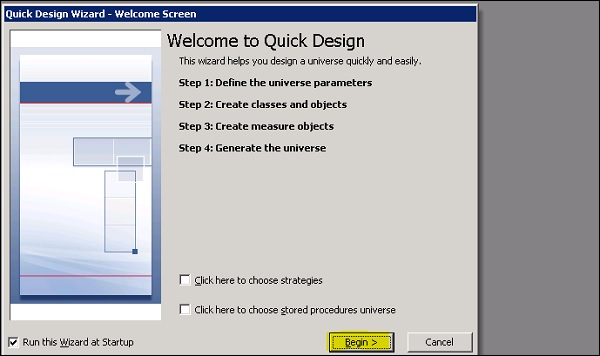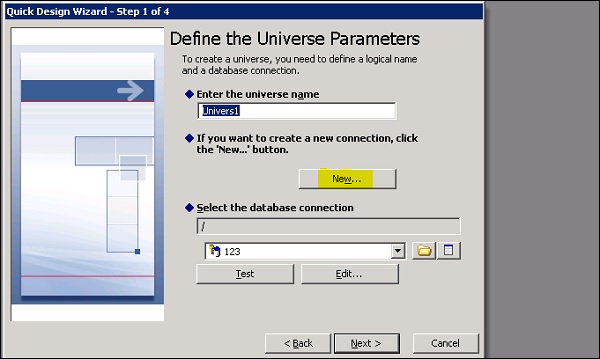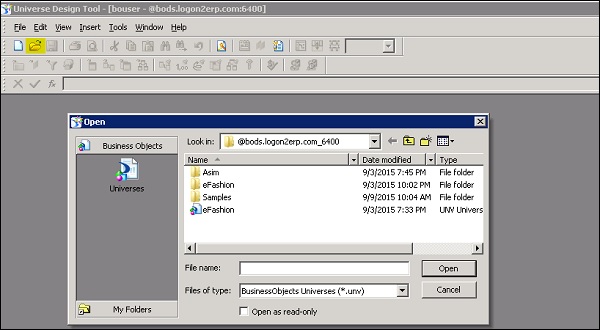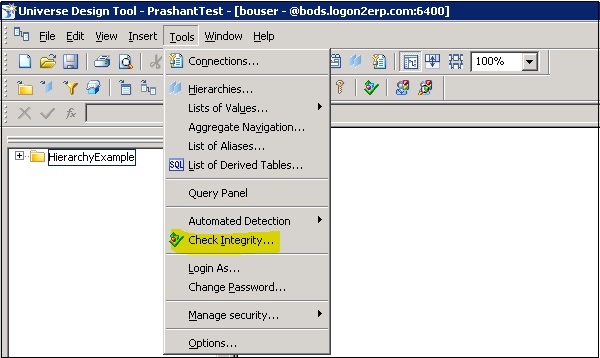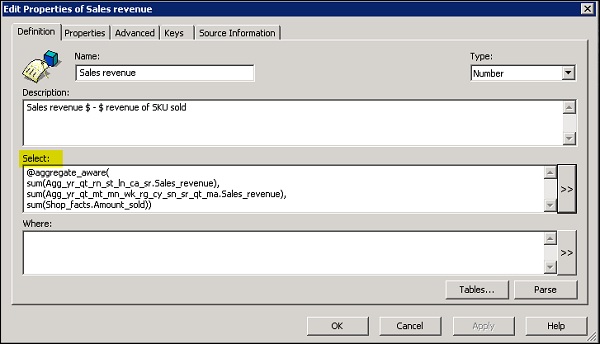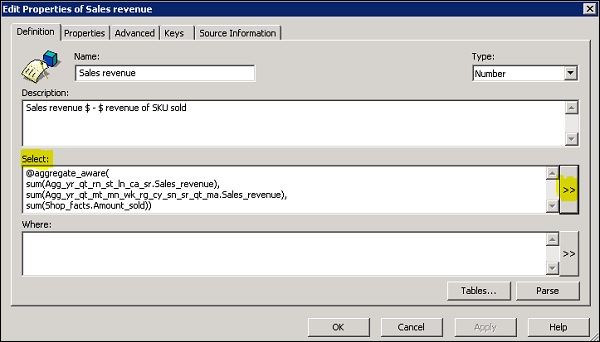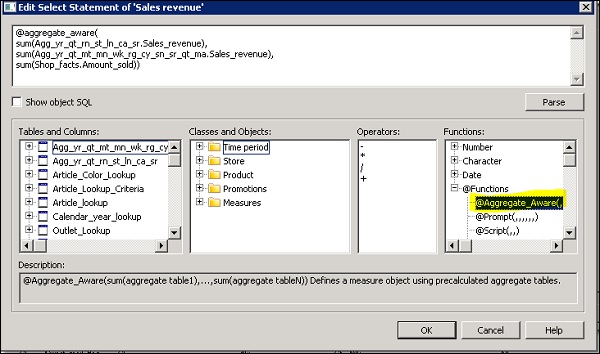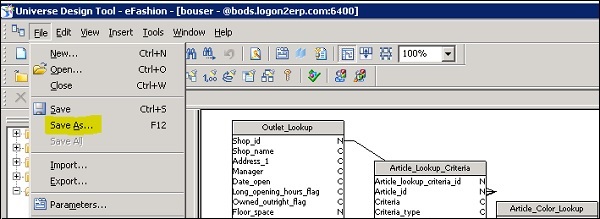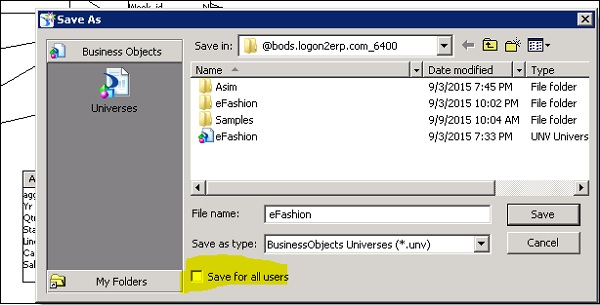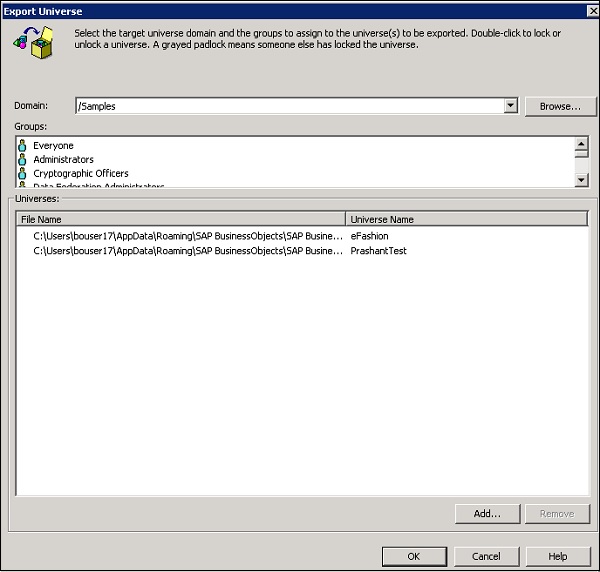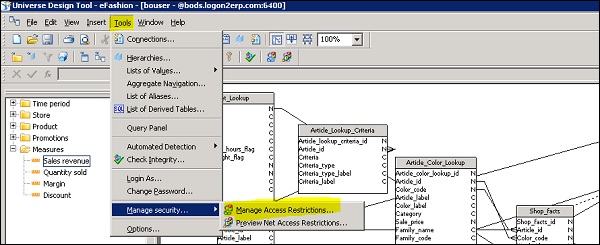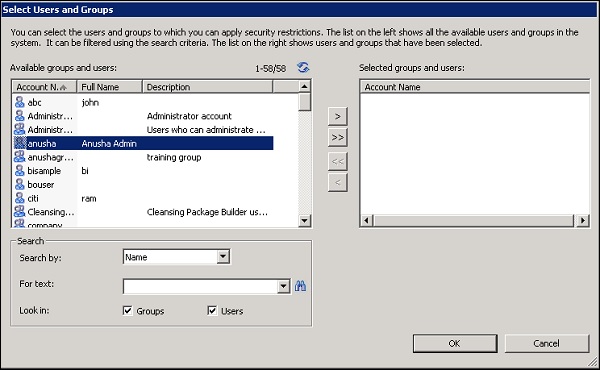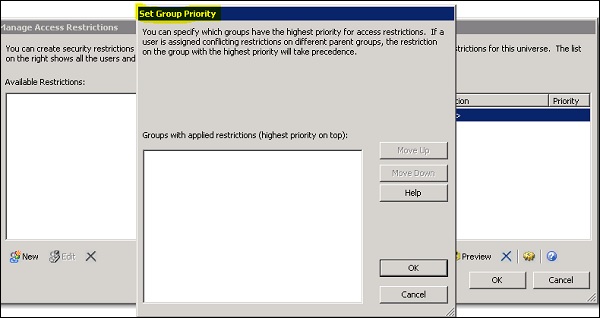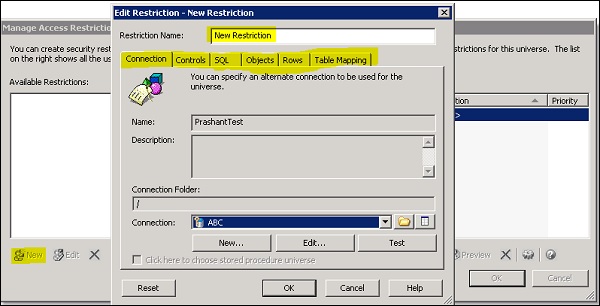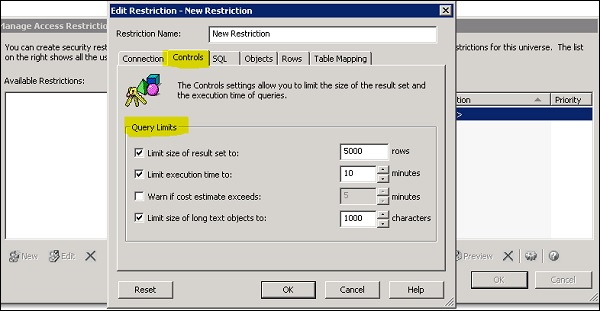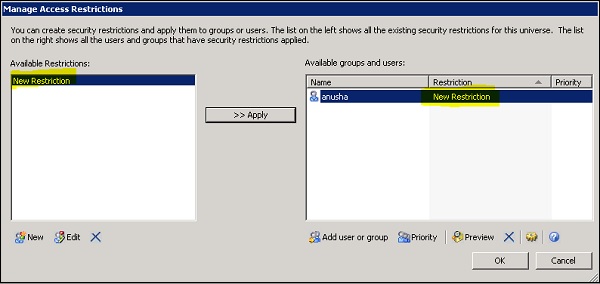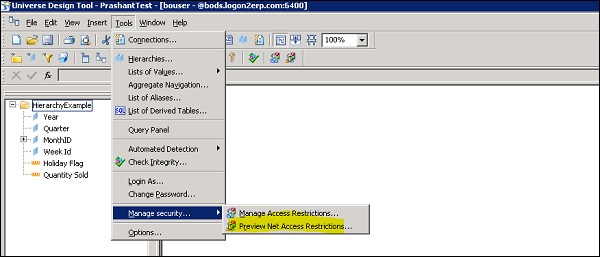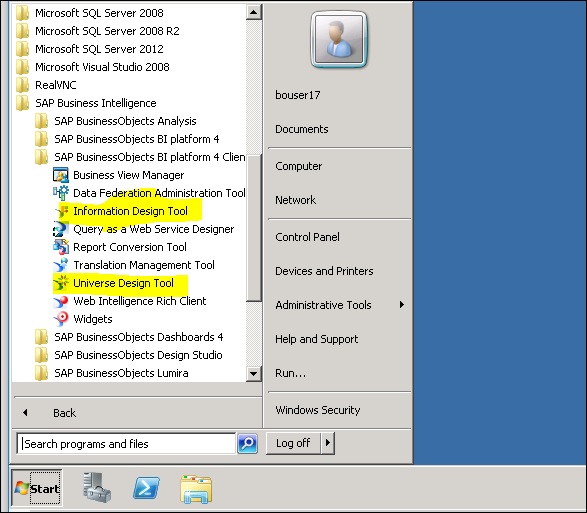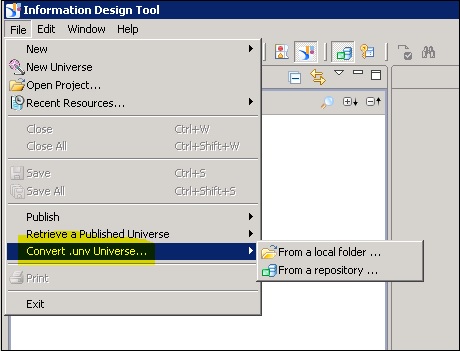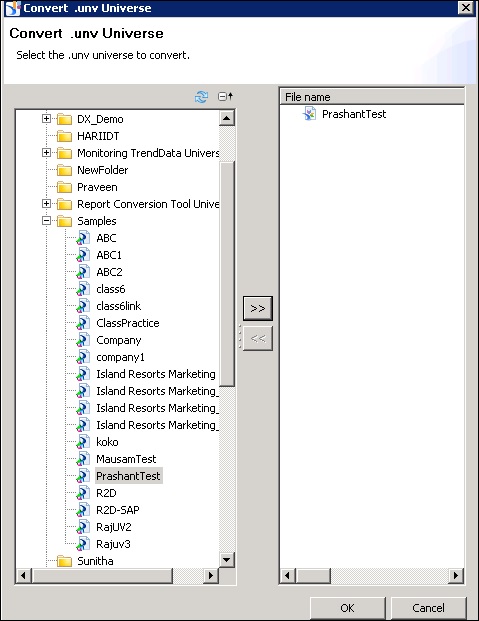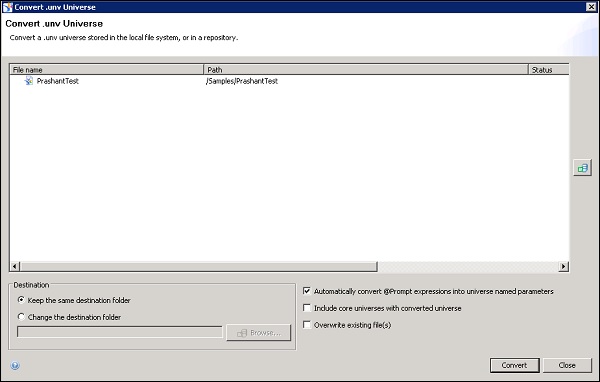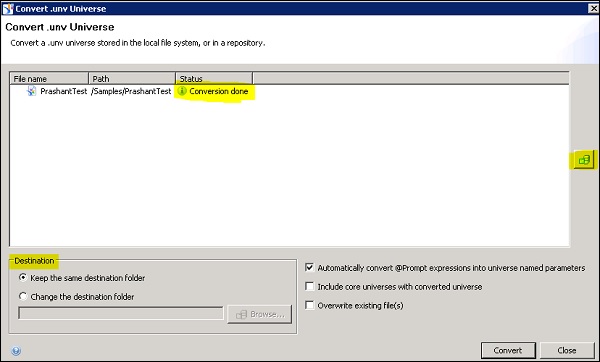SAP Universe Designer — Введение
Инструмент SAP Universe Design позволяет пользователям создавать, редактировать или удалять существующие модели, опубликованные в репозитории BO. С помощью Universe Designer вы можете создать основание данных и бизнес-уровень для удовлетворения требований к отчетам BI и выполнять различные функции, доступные в инструменте UDT, прежде чем разрабатывать отчеты и панели мониторинга BI поверх этих юниверсов. Universe Designer поможет вам создать семантический слой между вашей реляционной базой данных и инструментом BI.
С помощью Universe Designer вы можете создать семантический слой для источников данных не-SAP и SAP, чтобы построить модели данных для объектов БД. После создания Semantic позже вы можете опубликовать его в репозитории сервера BO, и его могут использовать разные пользователи для создания отчетов BI в инструменте Web Intelligence / Desktop Intelligence, а также в других инструментах SAP BusinessObjects.
Преимущества использования Universe для отчетов BI состоят в том, что конечные пользователи могут подключаться к Universe и выполнять запросы к базе данных, не понимая сложности базовых структур данных. Пользователи BI могут использовать объекты, используемые в Universe, для создания отчетов. Преимущество использования Universe заключается в предоставлении простого в использовании интерфейса для бизнес-пользователей, которые не являются техническими, и они могут просто перетаскивать объекты в отчеты BI и создавать специальные отчеты без каких-либо технических знаний.
Ключевые компоненты вселенной
Ниже приведены ключевые компоненты Вселенной —
-
Подключение к базе данных и параметры подключения для извлечения данных.
-
Структура SQL называется объектами, которые сопоставляются с реальными объектами в столбцах базы данных, таблицах и т. Д., И они группируются по классам, и эти объекты видны пользователям Web Intelligence.
-
Universe содержит схему, которая состоит из таблиц и объединений, созданных поверх объектов базы данных, и невидима для пользователей BI. Только пользователи Universe Designer могут просматривать и редактировать эту схему.
Подключение к базе данных и параметры подключения для извлечения данных.
Структура SQL называется объектами, которые сопоставляются с реальными объектами в столбцах базы данных, таблицах и т. Д., И они группируются по классам, и эти объекты видны пользователям Web Intelligence.
Universe содержит схему, которая состоит из таблиц и объединений, созданных поверх объектов базы данных, и невидима для пользователей BI. Только пользователи Universe Designer могут просматривать и редактировать эту схему.
Universe, созданный с помощью Universe Designer Tool, имеет расширение «.UNV». Вселенная содержит классы и объекты, которые определены следующим образом —
Классы
Во Вселенной группировка объектов называется классом. Имя класса обычно показывает категорию объектов, которые он содержит. Вы также можете разделить классы на подклассы на основе иерархической структуры.
Объекты
В Universe объект именуется компонентом, полученным из объекта данных в базе данных. Название объекта обычно основано на его значимости для бизнеса для пользователей. Например, объекты, используемые клиентом, должны быть представлены как слой «Клиент» на уровне юниверса, однако их можно отнести к столбцу XYZ в базе данных.
На изображении ниже вы можете увидеть общий пример классов и объектов во вселенной. Они могут быть переименованы согласно требованию от бизнес-пользователей.
Вселенная как семантический слой
Universe обеспечивает семантический уровень между хранилищем данных и инструментом отчетности для преобразования объектов исходной базы данных в объекты, релевантные для бизнес-пользователей. Он может содержать все агрегации для значений показателей, пользовательских вычислений, пользовательских запросов и фильтров и других бизнес-правил, относящихся к требованиям отчетности и панели мониторинга.
Все таблицы и объединения применяются на уровне юниверса, и бизнес-пользователи могут просто перетаскивать объекты на панели запросов для создания отчетов BI.
На диаграмме ниже показано использование Universe в качестве семантического слоя в среде BI и DW.
SAP Universe Designer — Типы объектов
Во Вселенной объект является производным от данных в системе DW. Есть три типа объектов, используемых во Вселенной, как указано ниже —
измерение
Измерения — это параметры, используемые для анализа, а также связанные с иерархиями, такими как время и география. Например, продукт, клиент, время, регион и т. Д.
подробность
Подробно предоставляет больше информации о размерах, таких как номер телефона, адрес и т. Д.
меры
Меры — это числовые значения, используемые в анализе и количественно измеряющие объект измерения. Примеры включают в себя: прибыль, маржа, чистый объем продаж, доход и т. Д.
В приведенной выше схеме вы можете видеть различные измерения и измерять значения. Значения показателей являются частью таблицы фактов продаж.
Схема в конструкторе Universe создается на основе таблиц и объединений для возврата данных в отчет BI и панели мониторинга. Бизнес-пользователи не видят объекты схемы, и они видны только разработчикам юниверсов в инструменте UDT. Схемы создаются на панели структуры окна Universe в инструменте UD.
Здесь вы видите схему с таблицами, соединениями и столбцами, которые используются для ее построения.
SAP Universe Designer — Пользовательский интерфейс
Когда вы устанавливаете инструменты клиента BI, Universe Designer является частью инструментов клиента и может быть открыт в разделе Инструменты клиента SAP BusinessObjects BI Platform → Инструмент дизайна Universe, как показано на рисунке ниже —
На изображении выше вы можете увидеть инструмент дизайна информации и инструмент дизайна юниверса, доступные в клиентском инструменте платформы SAP BusinessOBjects BI. В более старой версии Business Objects для разработки юниверса был доступен только UDT. В BO4.0 или более поздней версии инструмент информационного дизайна был добавлен для добавления юниверса, созданного из нескольких источников.
На изображении выше вы можете увидеть различные опции, доступные в пользовательском интерфейсе Universe Design. Она имеет как панель «Юниверс», содержащую объекты и классы, обычно видимые в инструменте конструктора Web Intelligence / Dashboard, так и «Панель структуры», которая видна только в конструкторе Юниверс.
- Панель Вселенной
- Панель структуры
На панели Universe вы можете дополнительно расширить каждый класс, чтобы увидеть объекты, созданные в нем. Эти объекты названы в соответствии с бизнес-требованиями и просты для понимания для бизнес-пользователей.
На панели структуры конструктор юниверсов перетаскивает таблицу и соединяет их для создания схемы. Это представление схемы доступно только дизайнерам Universe, а не бизнес-пользователям.
Для подключения к источнику данных в UDT используется мастер подключения, и вы можете создать несколько подключений в UDT, однако каждый юниверс создается с использованием одного подключения.
Средство создания юниверсов предоставляет графический интерфейс, который позволяет выбирать и просматривать таблицы в базе данных. Таблицы базы данных представлены в виде символов таблицы на диаграмме схемы. Вы можете использовать этот интерфейс для управления таблицами, создания объединений, которые связывают таблицы, создают таблицы псевдонимов, контексты и решают циклы в вашей схеме.
Поддерживаются следующие типы схем:
- Схема звезды
- Схема снежинок
- Схема с несколькими звездами
Юниверсы хранятся в репозитории CMS, и пользователь подключается к юниверсу с помощью веб-браузера. Когда пользователь подключается к Universe, он может получить доступ ко всем данным в базе данных.
Создание, редактирование и сохранение
Universe Designer обычно выполняет следующие задачи:
-
Проведение анализа потребностей пользователей
-
Проектирование и создание Вселенной
-
Распространение Вселенной
-
Поддержание Вселенной
Проведение анализа потребностей пользователей
Проектирование и создание Вселенной
Распространение Вселенной
Поддержание Вселенной
Давайте посмотрим, как вы можете создать юниверс по запросу BEx и опубликовать его в репозитории, который будет использоваться для отчетов BI. В следующем разделе приведены скриншоты для облегчения понимания.
Чтобы создать новое соединение, нажмите Файл → Новая кнопка .
Вы должны ввести имя вселенной и нажать кнопку Далее. Вы также можете использовать существующее соединение из репозитория, используя выпадающий список.
Следующим шагом является выбор типа подключения из выпадающего списка в качестве защищенного, присвоение имени подключения и нажатие кнопки «Далее».
В следующем окне выберите SAP Client → Далее . В следующем окне вы должны ввести данные аутентификации и BW, как показано ниже —
Выберите запрос Bex и нажмите Next и Finish . Вы также можете выполнить тестовое соединение и, как только соединение установится успешно, нажмите кнопку «Далее», чтобы завершить создание юниверса.
Он покажет количество объектов, классов, фильтров, созданных в Universe из запроса Bex.
После создания Вселенной ее необходимо опубликовать в репозитории. Чтобы опубликовать юниверс, перейдите в « Файл» → «Экспорт» и выберите доступный домен из списка.
Когда Universe создается с использованием соединения, указывающего на базу данных, вы можете создать схему и нажать кнопку «Сохранить», чтобы сохранить юниверс. Выберите Файл → Сохранить и введите имя файла юниверса → Нажмите Сохранить.
Ниже приведены параметры Вселенной —
-
Имя файла (8 символов) — используется для обозначения юниверса в инструменте Webi.
-
Длинное имя (35 символов) — используется пользователями Web Intelligence.
-
Описание — используется пользователями Web Intelligence.
-
Уникальный числовой идентификатор — этот номер присваивается в CMS для идентификации юниверса при его первом экспорте в CMS.
Имя файла (8 символов) — используется для обозначения юниверса в инструменте Webi.
Длинное имя (35 символов) — используется пользователями Web Intelligence.
Описание — используется пользователями Web Intelligence.
Уникальный числовой идентификатор — этот номер присваивается в CMS для идентификации юниверса при его первом экспорте в CMS.
Доступны следующие типы подключения:
личный
Личные связи не используются для построения и распространения юниверса в среде BO. Они являются незащищенными соединениями и доступны создателю и на компьютере, на котором он создан.
Общий
Общие подключения являются незащищенными и также используются для доступа к данным для всех пользователей.
обеспеченный
Защищенные соединения используются для контроля доступа к данным, и они создаются с помощью средства проектирования Universe. Вы должны использовать защищенное соединение, если хотите распространять Universe с помощью CMS. Вы также можете установить пароль для любой вселенной, созданной на основе личного или общего подключения.
Чтобы установить пароль, перейдите в Инструменты → Параметры → вкладка Сохранить .
Введите пароль в текстовые поля «Пароль защиты» или «Написать пароль резервирования». Вы можете ввести до 40 буквенно-цифровых символов → OK.
SAP Universe Designer — Создание параметров
Параметры юниверса определяют юниверс, соединение с базой данных, тип запроса и управление, которые определяют использование системных ресурсов для юниверса. Дизайнеры юниверсов могут редактировать значения параметров в любое время.
Следующие параметры могут быть определены во Вселенной —
-
Определение — это включает в себя имя юниверса, описание, сведения о соединении и другую информацию.
-
Сводная информация — содержит информацию о версии, статистику и комментарии, добавленные дизайнером Universe.
-
Стратегии — это определяет скрипт для извлечения структурной информации из Вселенной.
-
Элементы управления — это определяет использование системных ресурсов.
-
SQL — определяет тип SQL-запросов, которые конечный пользователь может запускать на панели запросов.
-
Ссылки — определение настроек для связанной вселенной.
Определение — это включает в себя имя юниверса, описание, сведения о соединении и другую информацию.
Сводная информация — содержит информацию о версии, статистику и комментарии, добавленные дизайнером Universe.
Стратегии — это определяет скрипт для извлечения структурной информации из Вселенной.
Элементы управления — это определяет использование системных ресурсов.
SQL — определяет тип SQL-запросов, которые конечный пользователь может запускать на панели запросов.
Ссылки — определение настроек для связанной вселенной.
Эти параметры можно добавить, перейдя на вкладку «Параметры». Перейдите в Файл → Параметры .
Сводная страница вселенной содержит следующую информацию:
| Sr.No | Информация и описание |
|---|---|
| 1 |
созданный Дата создания вселенной и имя создателя. |
| 2 |
модифицированный Дата последней модификации и название модификатора. |
| 3 |
пересмотр Номер редакции, который указывает, сколько раз юниверс экспортировался в CMS |
| 4 |
Комментарии Информация о вселенной для себя или другого дизайнера. Эта информация доступна только в средстве создания юниверсов. Вы должны включить информацию о юниверсе для пользователей в поле «Описание» на странице «Идентификация». |
| 5 |
Статистика Список количества классов, объектов, таблиц, псевдонимов, объединений, контекстов и иерархий, содержащихся в юниверсе. |
созданный
Дата создания вселенной и имя создателя.
модифицированный
Дата последней модификации и название модификатора.
пересмотр
Номер редакции, который указывает, сколько раз юниверс экспортировался в CMS
Комментарии
Информация о вселенной для себя или другого дизайнера. Эта информация доступна только в средстве создания юниверсов. Вы должны включить информацию о юниверсе для пользователей в поле «Описание» на странице «Идентификация».
Статистика
Список количества классов, объектов, таблиц, псевдонимов, объединений, контекстов и иерархий, содержащихся в юниверсе.
SAP Universe Designer — Создание схем
Графическое представление таблиц и объединений, организованных для создания структуры базы данных, называется схемой. Таблица, используемая в схеме, содержит столбцы, которые сопоставляются с именами объектов в Universe, которые используются бизнес-пользователями для создания отчетов и аналитических панелей. Схемы создаются на панели структуры с использованием таблиц из целевой базы данных. Таблицы добавляются в схему с помощью браузера таблиц.
Схема в панели структуры обычно выглядит так:
Следующие этапы есть в дизайне схемы —
- Вставка таблиц и организация
- Настройка объединения таблиц и кардинальности
- Исправление проблем соединения: петли, ловушки пропасти и ловушки фанатов
- Выполнение интегрирующего теста схемы
Когда вы перетаскиваете таблицу из браузера таблиц на панель структуры, вы видите все столбцы и их типы данных. При перетаскивании таблиц необходимо настроить объединения таблиц и количество элементов.
Вы можете выбрать различные типы объединения и мощности на основе данных в обеих таблицах. Вы также можете нажать на кнопку обнаружения, чтобы выбрать количество элементов автоматически.
Чтобы выполнить проверку целостности, нажмите Инструменты → Проверить целостность.
После того, как вы нажмете на проверку целостности, выберите все параметры, которые вы хотите выполнить проверку, и нажмите OK.
SAP Universe Designer — Обозреватель таблиц
Если вы хотите создать схему с помощью браузера таблиц, вы можете увидеть существующее представление таблиц и столбцов в целевой базе данных. Используя браузер таблиц, вы можете выбрать таблицы в своей базе данных для добавления в схему. Чтобы просмотреть столбцы, вы можете нажать на кнопку развернуть.
Браузер таблиц не отображается по умолчанию, и вам необходимо активировать браузер таблиц, используя любой из приведенных ниже вариантов:
Выберите Вставить → Таблицы, как показано на следующем рисунке —
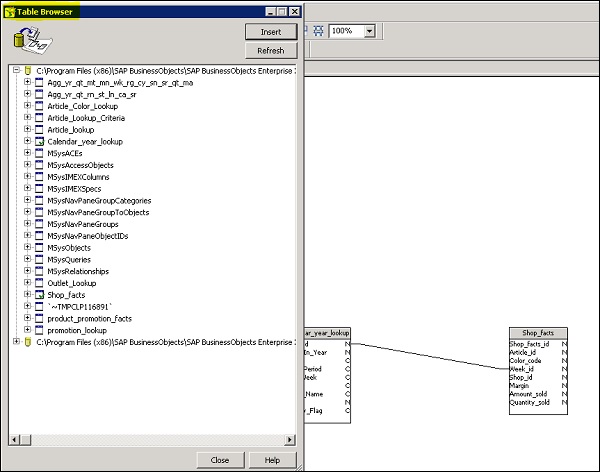
Кроме того, вы можете нажать на пустое место на панели структуры, как показано ниже —
Или нажмите кнопку «Обозреватель таблиц». На панели «Структура» появится окно «Обозреватель таблиц». Затем вы можете вставить таблицы из браузера таблиц в панель структуры, используя любой из следующих методов:
Нажмите на таблицу и нажмите кнопку Вставить.
Или щелкните правой кнопкой мыши таблицу и выберите Вставить в контекстном меню.
Или же
Дважды щелкните по таблице.
Или же
Щелкните таблицу и перетащите ее на панель «Структура», и таблица появится на панели «Структура».
Вставка нескольких таблиц
Есть много способов вставить несколько таблиц. Во-первых, удерживайте клавишу CTRL, пока вы нажимаете отдельные таблицы.
Второй метод заключается в том, что вы также можете удерживать нажатой клавишу SHIFT, пока вы нажимаете первую таблицу и последнюю таблицу в непрерывном блоке таблиц, и это выберет несколько таблиц.
Чтобы просмотреть данные из браузера таблиц, вы можете выбрать View Table Values из контекстного меню.
Третий способ — выбрать View Column Values из контекстного меню.
Откроется окно со списком данных, содержащихся в таблице или столбце —
Расположение таблиц в панели структуры
Вы также можете автоматически упорядочить таблицы в панели структуры. Перейдите к View → Arrange Tables
Как только вы выберете Упорядочить таблицы, таблицы будут упорядочены по порядку, как показано ниже —
SAP Universe Designer — Использование производных таблиц
Используя производную таблицу, вы можете ограничить данные, возвращаемые из таблицы в Universe. Производная таблица создается на основе SQL-запроса на уровне юниверса и может использоваться в качестве логической таблицы при создании юниверса.
Ниже приведены преимущества использования производной таблицы во вселенной:
-
Производные таблицы могут быть использованы для выполнения сложных расчетов
-
Они используются для сокращения обслуживания полей сводной базы данных. Вместо использования таблиц агрегирования в Universe вы можете использовать производные таблицы для возврата тех же данных.
Производные таблицы могут быть использованы для выполнения сложных расчетов
Они используются для сокращения обслуживания полей сводной базы данных. Вместо использования таблиц агрегирования в Universe вы можете использовать производные таблицы для возврата тех же данных.
Добавление производной таблицы во вселенную
Чтобы добавить производную таблицу в юниверс, перейдите к «Вставка» → «Производные таблицы».
Откроется диалоговое окно «Производная таблица». Вам нужно ввести имя производной таблицы и запрос SQL, чтобы выбрать данные в производной таблице. Вы также можете использовать таблицы и столбцы вместе с операторами и функциями для создания выражения для производной таблицы.
Производная таблица появляется в схеме с физическими таблицами базы данных, и вы можете строить объекты на основе производных таблиц.
Вы можете нажать кнопку проверки синтаксиса, чтобы проверить выражение SQL.
Редактирование производной таблицы
Чтобы редактировать производную таблицу, вам нужно щелкнуть правой кнопкой мыши таблицу в схеме UDT и выбрать «Редактировать производную таблицу» в контекстном меню, как показано ниже —
Удаление производной таблицы
В панели схемы юниверса выберите производную таблицу, которую вы хотите удалить, и используйте клавишу удаления, чтобы удалить таблицу.
Вы также можете создать вложенную производную таблицу, которая получена из существующей производной таблицы. Для создания вложенной производной таблицы необходимо ввести выражение SQL для вложенной производной таблицы на основе производной таблицы. Вы также можете использовать функцию @DerivedTable как ссылку на производную таблицу в вашей вложенной производной таблице. Эта функция @DerivedTable (Derived_table_name) включена в каталог функций в редакторе производных таблиц.
Вы также можете переименовать производную таблицу, и новое имя будет обновлено во всех других производных таблицах, которые ссылаются на нее. Чтобы переименовать, выберите «Производная таблица» и щелкните правой кнопкой мыши «Переименовать таблицу».
SAP Universe Designer — Использование панели формул
Вы можете просмотреть панель формул, выбрав Вид → Панель формул. Это текстовое поле над окном юниверса, и вы также можете видеть 3 кнопки слева на панели формул.
На панели формул вы можете увидеть формулу или выражение любого выбранного объединения на панели «Структура» или выбранного объекта на панели «Юниверс». Чтобы увидеть формулу, выберите объект, как показано ниже, и вы можете увидеть формулу используется.
Следующие кнопки редактирования расположены слева от панели формул —
 |
Отмените последнюю модификацию, которая не была подтверждена. Если вы внесете несколько изменений в выражение объединения без проверки изменений, нажмите « Отмена», чтобы вернуть выражение в исходное состояние. Если вы хотите отменить какие-либо отдельные изменения, вам следует использовать опцию « Правка»> «Отменить» или нажать « Отменить» . |
 |
Подтвердите выражение. Это применяет любые изменения к выражению соединения. Вы можете отменить изменения после проверки, используя опцию « Правка»> «Отменить» , или нажать « Отменить» . |
 |
Открыть диалоговое окно «Редактировать объединение» для выбранного объединения. |
Вы можете изменить объединение, используя «Панель формул», выполнив следующие действия:
Нажмите на объединение, которое вы хотите изменить. Формула для объединения появится в «Панели формул».
Вы можете изменить выражение по мере необходимости и применить изменения, нажмите «Подтвердить», чтобы применить изменения.
SAP Universe Designer — Создание юниверса
Чтобы построить вселенную, вам нужно организовать объекты и классы во вселенной. Панель юниверса представляет иерархическое представление классов и объектов в активном юниверсе. В UDT вы можете использовать «панель юниверса» для просмотра, создания, редактирования и организации классов и объектов.
Вы можете вырезать, копировать или вставлять объекты на панели юниверса. Кроме того, можно скрыть один или несколько компонентов на панели юниверса. Они скрыты от пользователей Web Intelligence, но остаются видимыми в средстве создания юниверсов.
Чтобы скрыть объект на панели юниверса, нажмите кнопку показать / скрыть.
Создание класса в панели Universe —
Есть два способа создать класс на панели Universe —
-
Вы можете определить класс вручную.
-
Вы можете перетащить таблицу из браузера таблиц на панель юниверса, и это автоматически создаст класс.
Вы можете определить класс вручную.
Вы можете перетащить таблицу из браузера таблиц на панель юниверса, и это автоматически создаст класс.
Чтобы создать класс вручную, перейдите в меню «Вставка» → «Класс» и введите имя класса и описание —
Чтобы создать классы с помощью браузера таблиц, выберите таблицу в схеме таблицы и перетащите ее на панель юниверса. По умолчанию в качестве имени класса используется имя таблицы.
Следующие свойства класса определены —
| название | Может содержать специальные символы. Должно быть уникальным во вселенной. Имя класса чувствительно к регистру. Вы можете переименовать класс в любое время. |
| Описание | Комментарий, который описывает класс. Это описание может быть просмотрено пользователями на панели запросов. Информация в этой области должна быть выражена на деловом языке пользователя и соответствовать его запросам. Вы создаете разрыв строки, нажимая CTRL + Return. |
Создание объекта на панели юниверса
Вы также можете создать объект вручную внутри класса вручную. Чтобы создать объект вручную, выполните следующие действия:
Щелкните правой кнопкой мыши класс на панели юниверса и выберите «Вставить объект». Это вставит объект под выбранным классом, и появится окно Edit Properties для объекта.
Введите имя объекта в имени, и вам нужно упомянуть, что имена объектов определены в соответствии с пониманием бизнес-пользователей. Он может отличаться от фактических имен столбцов в схеме базы данных.
Выберите тип объекта — char или num или другой тип. Чтобы определить объект, введите оператор выбора в поле выбора → ОК.
Вы также можете определить, является ли объект измерением, мерой или деталью. Для этого перейдите на вкладку «Свойства» в разделе «Свойства объекта». Вы также можете использовать объект в качестве списка значений.
Вы также можете редактировать определение объекта. Дважды щелкните объект → Откроется диалоговое окно редактирования свойств, которое откроется на странице «Определение».
Внесите изменения в определение объекта согласно требованию и нажмите OK.
Вы можете определить объект, как указано ниже —
- измерение
- Мера
- подробность
Ниже приведены наиболее распространенные агрегатные функции, используемые для показателей:
- сумма
- Средний
- подсчитывать
- минимальный
- максимальная
Определение иерархий во вселенной —
Вы можете использовать иерархии по умолчанию в средстве дизайна юниверсов, и они отображаются как объекты и классы на панели юниверсов. Вы также можете создавать настраиваемые иерархии, используя объекты из разных классов. Новые иерархии определяются в редакторе иерархии.
Чтобы создать новую иерархию, перейдите в Инструменты → Иерархии .
Откроется редактор иерархии. Чтобы создать новую иерархию, нажмите кнопку «Создать» и введите имя иерархии. Добавить объекты в пользовательские иерархии.
Чтобы выбрать серию измерений, удерживайте нажатой клавишу CTRL и щелкните каждое измерение. Выделены одно или несколько измерений → кнопка «Добавить», и вы увидите, что одно или несколько измерений отображаются на правой панели под выбранной иерархией.
SAP Universe Designer — список значений (LOV)
Используя LOV в Universe, вы можете позволить бизнес-пользователям выбирать связанные значения с объектом при выполнении отчетов. Списки значений получают значения из базы данных, и они отображаются, когда дизайнер выбирает отображение списка значений для объекта в юниверсе.
Выполните следующие шаги, чтобы определить LOV для объекта —
Дважды щелкните объект на панели юниверса, чтобы открыть диалоговое окно редактирования свойств. Перейдите на вкладку Свойства. Установите или снимите флажки в списке групп значений в нижней части страницы.
Введите имя для связанного файла .LOV в поле «Имя списка», как показано на снимке выше. Вы также можете использовать опцию редактирования, чтобы определить ограничения на значения списка. Используйте панель запросов для создания запроса к данным списка.
Чтобы просмотреть список значений, связанных с объектом, дважды щелкните объект и перейдите на вкладку «Свойства». Чтобы увидеть значения, нажмите на вкладку «Показать». Вы можете увидеть таблицу или иерархическое представление связанного списка значений.

Вы также можете установить условие для LOV, используя следующие шаги:
В области запросов перетащите объект, который вы хотите использовать в качестве условия в списке значений для активного объекта, на панель «Условия» и дважды щелкните оператор на панели «Операторы». Дважды щелкните операнд на панели операндов → Выберите или введите необходимые значения.
SAP Universe Designer — источники данных OLAP
Вы также можете создать юниверс поверх куба OLAP или запроса. Когда выбрано соединение, указывающее на куб OLAP, оно автоматически создает юниверс. Соединение с источником данных OALP может быть создано с помощью мастера соединений.
Следующие источники данных OLAP могут быть использованы для автоматического создания OLAP Universe —
- SAP Business Warehouse
- Служба аналитики Microsoft MSAS
- Гиперион Essbase
Используя SAP BW в качестве источника данных OLAP для создания юниверсов, вы можете создавать юниверсы непосредственно в информационном кубе, Bex или в поставщике информации. Для создания юниверса OLAP можно использовать стандартные и транзакционные информационные кубы или виртуальные информационные кубы.
В юниверсе OLAP, построенном на источнике данных SAP BW, поддерживаются различные функции юниверса. Ниже в таблице перечислены общие поддерживаемые функции —
| Характеристики (включая время и единицу измерения) | InfoCube / BEx Query |
| Иерархии | InfoCube / BEx Query |
| Основные показатели | InfoCube / BEx Query |
| Навигационные атрибуты | Только BEx Query |
| Показать атрибуты | InfoCube / BEx Query |
| Расчетные показатели / формулы | Только BEx Query |
| Ограниченные показатели | Только BEx Query |
| Таможенные структуры | Только BEx Query |
| переменные | Только BEx Query |
Вы можете видеть, что запросы Bex поддерживают больше функций юниверса по сравнению с инфо-кубом, а инфо-куб требует больше усилий для настройки юниверса.
Используя MSAS в качестве источника данных, вы можете увидеть функции, поддерживаемые в юниверсе OLAP, в следующей таблице:
| куб | поддержанный |
| Локальный куб | поддержанный |
| Виртуальный куб (MSAS 2000) | поддержанный |
| Перспектива (MSAS 2005) | поддержанный |
| Размеры | поддержанный |
| Виртуальные измерения (MSAS 2000) | поддержанный |
| Иерархии | поддержанный |
| Уровни | поддержанный |
| Свойство уровня | поддержанный |
| Атрибуты (MSAS 2005) | поддержанный |
| меры | поддержанный |
| Группа измерений (MSAS 2005) | поддержанный |
| Расчетные меры | поддержанный |
| Папка дисплея (MSAS 2005) | поддержанный |
| KPI (MSAS 2005) | Не поддерживается |
Используя Hyperion Essbase в качестве источника данных, вы можете увидеть функции, поддерживаемые в юниверсе OLAP, в следующей таблице:
| Режим блокировки хранилища | поддержанный |
| Агрегатный режим хранения | поддержанный |
| Гибридный режим | Не поддерживается |
| Таблицы псевдонимов | поддержанный |
| Размеры | поддержанный |
| Размеры атрибута | поддержанный |
| Дубликаты участников | поддержанный |
| Поколения | поддержанный |
| Уровни | Не поддерживается |
| Пользовательские атрибуты (UDA) | Не поддерживается |
| Динамический временной ряд (DTS) | Не поддерживается |
| Детализация Essbase Integration Services (EIS) | Не поддерживается |
| Подстановочные переменные | Не поддерживается |
| Связанные разделы | Не поддерживается |
Использование мастера подключения
Вы можете открыть мастер подключения, нажав кнопку «Создать» на странице создания новой вселенной или перейдя в «Инструменты» → «Подключения». Нажмите кнопку Добавить в диалоговом окне «Подключение мастера».
В следующем окне вам нужно выбрать тип подключения. Следующие типы соединений поддерживаются SAP Universe —
- обеспеченный
- Общий
- личный
| Тип соединения |
Выберите Защищенный для контролируемого доступа к соединению (рекомендуется). Выберите Общий доступ, чтобы разрешить неконтролируемый доступ к соединению всем пользователям. Выберите Личный, чтобы ограничить доступ к создателю юниверса. Вы можете использовать личные подключения для доступа к личным данным только на локальном компьютере. |
Выберите Защищенный для контролируемого доступа к соединению (рекомендуется).
Выберите Общий доступ, чтобы разрешить неконтролируемый доступ к соединению всем пользователям.
Выберите Личный, чтобы ограничить доступ к создателю юниверса. Вы можете использовать личные подключения для доступа к личным данным только на локальном компьютере.
При нажатии на кнопку Далее → Вы можете увидеть список доступных драйверов доступа к данным.
Вы также можете запустить мастер подключения из мастера Quick Design. Нажмите кнопку «Начать», как показано ниже, и вы попадете в окно «Определение юниверса».
Чтобы открыть мастер подключения, нажмите кнопку «Создать».
Вы также можете проверить свойства соединения существующего соединения. Окно свойств соединения для соединения показывает поля ниже —
- генеральный
- Параметры входа
- Параметры конфигурации
- Пользовательские параметры
- права
Создание вычисляемых показателей
Вы также можете создавать вычисляемые меры в юниверсах OLAP, построенных на источниках данных OLAP. Следующие источники данных OLAP поддерживают только рассчитанные показатели —
- SAP Business Warehouse (BW)
- MSAS 2000 и 2005
Синтаксис для вычисляемой меры показан ниже —
<EXPRESSION></EXPRESSION>
В UDT вы можете использовать следующие функции для использования в выражении вычисляемой меры:
- @Незамедлительный
- @Выбрать
- @variable
- @Куда
Чтобы создать юниверс OLAP, выполните следующие действия:
В UDT откройте юниверс OLAP и вставьте новый объект меры в юниверс.
Далее следует передать определение объекта в виде выражения XML / MDX в условии Where.
Нажмите Parse, чтобы просмотреть определение объекта и исправить все ошибки → OK, чтобы сохранить определение объекта.
Для проверки целостности перейдите в Инструменты → Проверка целостности. Проверка целостности проверяет синтаксис XML и любой инструмент проектирования Universe @FUNCTIONS.
SAP Universe Designer — Совокупная осведомленность
В UDT у вас есть возможность выполнить запрос к агрегированным таблицам в базе данных. Может быть задано условие, и этот запрос будет выполняться для агрегированных таблиц для оптимизации запроса. Этот метод использования агрегированных таблиц известен как совокупная осведомленность.
Чтобы использовать агрегированную осведомленность в Universe, вы можете использовать функцию @Aggregate_Aware в операторе «Select» для объекта, который направляет запрос для выполнения к агрегированным таблицам, а не к таблице, содержащей неагрегированные данные.
Чтобы использовать агрегированную осведомленность во Вселенной, вам нужно упорядочить объекты по уровню агрегации, а объекты создаются с помощью функции @aggregate_awareness. Чтобы построить агрегированные осведомленные объекты, вам необходимо сначала идентифицировать объекты: объекты измерения или измерения. Вам необходимо выяснить все возможные комбинации агрегатных объектов во всех таблицах, а затем расположить их в порядке агрегирования.
Например —
- AAYEAR.Profit — это самый высокий уровень агрегации.
- AAQTR.Profit — следующий уровень.
- AAMONTH.Profit — самый низкий уровень агрегации.
Использование функции @aggregate_aware направляет объект для запроса всех таблиц агрегирования в качестве его параметров. Вы можете увидеть объект с помощью функции @aggregate_aware в операторе «Выбор» —
Синтаксис, который будет использоваться для функции aggregate_aware, выглядит следующим образом:
@Aggregate_Aware(sum(agg_table_1), ... sum(agg_table_n))
Передайте имена всех агрегированных таблиц в качестве аргументов. Agg_table_1 — агрегат с самым высоким уровнем агрегации, а agg_table_n — агрегат с самым низким уровнем агрегации.
Определение объекта с помощью функции @aggregate_aware
Открыть диалоговое окно редактирования свойств объекта → Нажмите кнопку «>>» рядом с диалоговым окном.
В диалоговом окне «Редактировать оператор Select» необходимо щелкнуть в начале оператора SELECT.
Альтернативно, щелкните в любом месте поля выбора, если у объекта нет оператора SELECT.
Вы можете увидеть функцию @aggregate_aware в списке функций справа. Согласно описанию этой функции: « @Aggregate_Aware (sum (aggregate table1), …, sum (aggregate tableN)) Определяет объект меры с использованием предварительно вычисленных агрегированных таблиц ».
SAP Universe Designer — Развертывание Universe
Когда юниверс развернут, вы предоставляете его пользователям Web Intelligence для составления отчетов. Юниверсы развертываются при экспорте в репозиторий CMS. Когда юниверс экспортируется в репозиторий CMS, уникальный идентификатор системы назначается CMS.
Чтобы сделать Universe доступным для всех дизайнеров, вы должны проверить, не создана ли Universe на защищенном соединении. Защищенные соединения используются для экспорта Universe в CMS-репозиторий.
Чтобы сохранить Universe для всех пользователей, перейдите в File → Save As или используйте F12.
Установите флажок Сохранить для всех пользователей → Нажмите ОК.
Чтобы экспортировать юниверс, выберите «Файл» → «Экспорт». Вам нужно выбрать целевой домен Universe и группу. Если кто-то еще использует Вселенную, он будет показан как заблокированный серый. Вы можете дважды щелкнуть, чтобы заблокировать / разблокировать Вселенную.
Управление доступом Вселенной
Вы можете управлять безопасностью Universe в репозитории CSM или на уровне Universe. Для Universe в CMS вы можете определить пользователей, которые могут редактировать и удалять, основываясь на правах доступа, назначенных их группе пользователей. На уровне юниверса вы можете определить пользователей, которым разрешено использовать конкретную юниверс.
Применяется следующий уровень безопасности:
| CMS | В Central Management Console вы можете установить ограничения, которые применяются к юниверсам, хранящимся в CMS. Вы можете указать, какие юниверсы могут получать пользователи, и в зависимости от прав, определенных для группы пользователей, вы можете ограничить просмотр, редактирование, удаление и другие действия в юниверсе. Данное руководство не охватывает ограничения настроек на уровне CMS, см. Руководство администратора BusinessObjects Enterprise для получения информации об использовании центральной системы управления. |
| вселенная | Вы можете определить ограничения для пользователей, которым разрешено использовать юниверс. Ограничение может включать доступ к объектам, доступ к строкам, элементы управления запросами и генерацией SQL, а также элементы управления подключением. Это руководство описывает типы ограничений, которые вы можете определить для юниверса. |
Доступ к Universe управляется с использованием ограничений, и вы можете применить несколько ограничений к одной панели. Вы также можете редактировать и удалять ограничения в соответствии с требованием доступа. Могут быть использованы следующие ограничения:
-
Соединение — Вы можете предоставить возможность использовать альтернативное соединение с источником данных.
-
Элементы управления запросами — это ограничение может использоваться для ограничения размера результата и времени выполнения запроса.
-
Доступ к строкам — с помощью предложения Where вы можете ограничить возвращаемый набор результатов и получить доступ к строкам.
-
Параметры генерации SQL — используется для управления сгенерированным SQL из запроса.
-
Ссылка на другую таблицу — вы можете установить ограничение для замены таблицы другой таблицей в базе данных.
-
Доступ к объектам. Это ограничение позволяет пользователям выбирать объекты, которые не используются во Вселенной.
Соединение — Вы можете предоставить возможность использовать альтернативное соединение с источником данных.
Элементы управления запросами — это ограничение может использоваться для ограничения размера результата и времени выполнения запроса.
Доступ к строкам — с помощью предложения Where вы можете ограничить возвращаемый набор результатов и получить доступ к строкам.
Параметры генерации SQL — используется для управления сгенерированным SQL из запроса.
Ссылка на другую таблицу — вы можете установить ограничение для замены таблицы другой таблицей в базе данных.
Доступ к объектам. Это ограничение позволяет пользователям выбирать объекты, которые не используются во Вселенной.
Для управления ограничениями доступа перейдите в «Инструменты» → «Управление безопасностью» → «Управление ограничениями доступа». Откроется диалоговое окно.
Текущие ограничения, которые применяются к Universe, доступны в столбце доступных ограничений. Вы можете найти пользователей и группы пользователей, которые определены для каждого ограничения в разделе «Доступные группы и пользователи».
Примечание. Ограничения могут применяться только к юниверсам, которые экспортируются в репозиторий CMS.
Чтобы добавить пользователя или группу, нажмите кнопку «Добавить пользователя или группу». В следующем окне вы можете увидеть список всех доступных групп / пользователей, которые могут быть добавлены к ограничениям.
Вы также можете определить группы с наивысшим приоритетом ограничений. Нажмите кнопку «Приоритет», и ограничение имени группы с наивысшим приоритетом будет иметь приоритет.
Чтобы создать новые ограничения, нажмите кнопку «Создать» с левой стороны. Откроется диалоговое окно «Редактировать ограничение». Вы должны ввести имя ограничения, и вы увидите все вкладки контроля ограничений ниже.
На каждой вкладке вы можете выбрать различные типы ограничений, как указано выше. Например, параметры управления позволяют ограничить размер набора результатов и время выполнения запроса.
После того, как вы создадите новые ограничения, вы можете обратиться к выбранному пользователю и группе. Чтобы применить ограничение, выберите его на левой панели и нажмите кнопку «Применить» →, чтобы применить к пользователю в правом окне. Как только ограничение будет применено, оно отобразит имя ограничения на правой панели.
SAP Universe Designer — Пользователь и группы
В средстве дизайна Universe доступ к пользователям и группам управляется с использованием ограничений. Чтобы просмотреть ограничения для всех пользователей и групп Universe, перейдите в Инструменты → Предварительный просмотр ограничений безопасности, и откроется диалоговое окно предварительного просмотра пользователей и групп.
Сравнение UDT и IDT
Инструменты Universe Design и Information Design являются частью клиентского инструмента SAP BusinessObjects. В более старой версии SAP BusinessObjects BOXI R3, BOXI R2 UDT был единственным инструментом для создания семантического слоя между базой данных и инструментом отчетности.
В BO 4.0 впервые была введена IDT, которая позволяет использовать многоисточниковую Universe для создания отчетов. До IDT единственным вариантом создания Universe с поддержкой нескольких источников было использование связанной Universe. Связанные юниверсы используются для совместного использования общих компонентов, таких как параметры, классы, объекты или объединения из разных источников данных. Начиная с BO 4.x, как IDT, так и UDT являются частью клиентских инструментов SAP BusinessObjecs.
Ключевые различия между UDT и IDT
В UDT Universe создаются с расширением файла как .unv. В IDT расширение файла юниверса изменяется на файл .unx. Чтобы открыть файл unv в IDT, его нельзя открыть напрямую, однако можно преобразовать файл unv в файл unx, чтобы открыть его в средстве дизайна информации. Вы не можете открыть файл IDT .unx в инструменте Universe Design и не можете преобразовать его в файл unv.
Средство дизайна юниверсов работает с одним источником. IDT поддерживает несколько источников, что означает, что данные могут быть извлечены из разных источников данных при создании юниверса.
| Инструмент дизайна вселенной (UDT) | Инструмент информационного дизайна (IDT) |
|---|---|
| Расширение файла Universe — .unv | Расширение файла Universe — .unx |
| Вы не можете открыть .unx файл, а также он не может быть преобразован в unv для открытия в UDT | Вы можете открыть файл unv, преобразовав файл unv в расширение файла unx |
| Это один источник включен | Это с поддержкой нескольких источников |
| Он не может быть напрямую связан с дизайнером Dashboard и последней версией Crystal Reports. | Он может быть напрямую связан с дизайнером Dashboard и последней версией Crystal Reports. |
SAP Universe Designer — unv файл в файл unx
Чтобы преобразовать unv-файл в unx-файл, вы можете использовать инструмент управления обновлением UMT или его можно выполнить непосредственно в IDT. Сначала войдите в инструмент дизайна информации и перейдите в Файл → Конвертировать .unv Universe.
Вы можете выбрать unv файл, сохраненный в хранилище или в локальной папке. Как только вы подключитесь к хранилищу BO, вы можете найти всю Universe, опубликованную в хранилище, на левой панели.
В следующем окне у вас есть возможность выбрать параметры преобразования. Установите доступные флажки, которые соответствуют требованиям → Кнопка «Преобразовать».
Как только преобразование завершено, в столбце состояния отображается сообщение «преобразование выполнено». Вы также можете изменить папку назначения для сохранения файла .unx в поле «Место назначения». Чтобы выбрать другой юниверс из репозитория для конвертации, вы можете нажать на иконку юниверса, расположенную справа, как показано ниже —
SAP Universe Designer — Обязанности
Universe Designer обычно отвечает за следующие задачи: